如果您在计算机上面对Outlook的任何问题 ,最好的选择是尝试使用Outlook安全模式。如果您使用过任何Microsoft产品,因为它们大多数都带有安全模式,那么您将熟悉这种模式。
有多种方法可以在安全模式下打开Outlook,您可以使用它模式在更受控制的环境中启动Outlook。
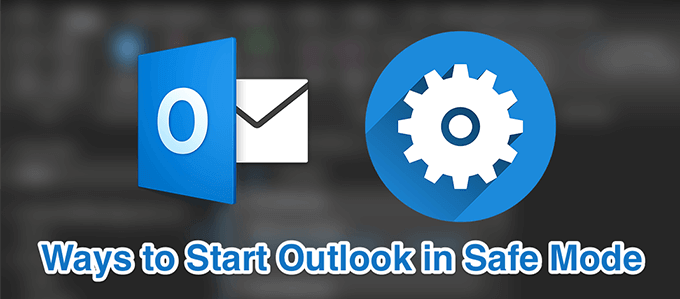
什么是Outlook安全模式
Outlook安全模式不是独立的应用,工具或类似的东西。在此模式下,您可以在打开Outlook时对其启用某些功能,但有一定的限制。
安全模式可确保在计算机上打开Outlook时仅加载基本文件。这样,如果第三方加载项有任何问题,可以消除这些问题,您可以使用该应用测试这些问题的解决方案。
何时使用Outlook安全模式
除非您的应用程式有问题 ,否则您将永远不需要使用Outlook安全模式。您可能要使用它的某些情况包括Outlook意外崩溃,某些功能无法正常运行或无法访问收件箱和电子邮件。
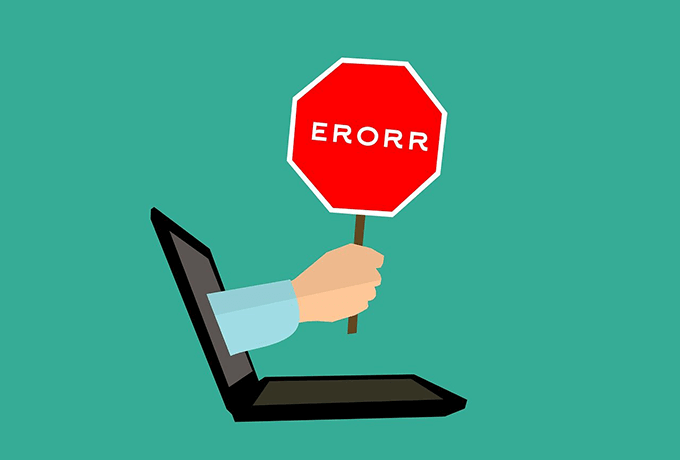
基本上,如果Outlook无法正常运行并开始异常运行,则应该启用安全模式。
In_content_1 all:[300x250] / dfp:[640x360] ->如何以安全模式启动Outlook
有多种方法可以在安全模式下打开Outlook。根据正常启动应用程序的方式,您可以使用以下任何方法。
使用键盘按钮


使用运行框
outlook.exe / safe
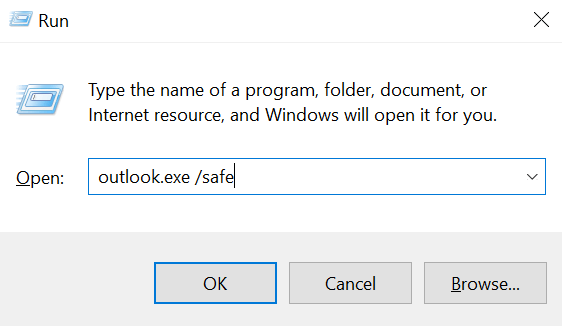

使用命令提示符

“ C:\ Program Files \ Microsoft Office \ root \ Office16 \ Outlook.exe”

使用Cortana搜索
outlook.exe / safe
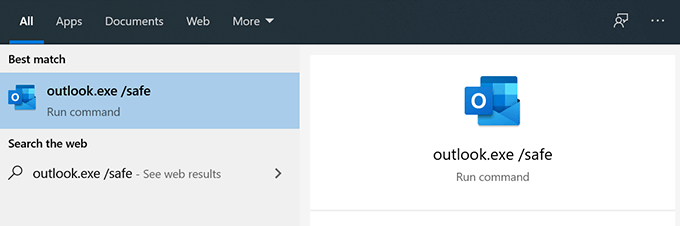
编辑桌面快捷方式
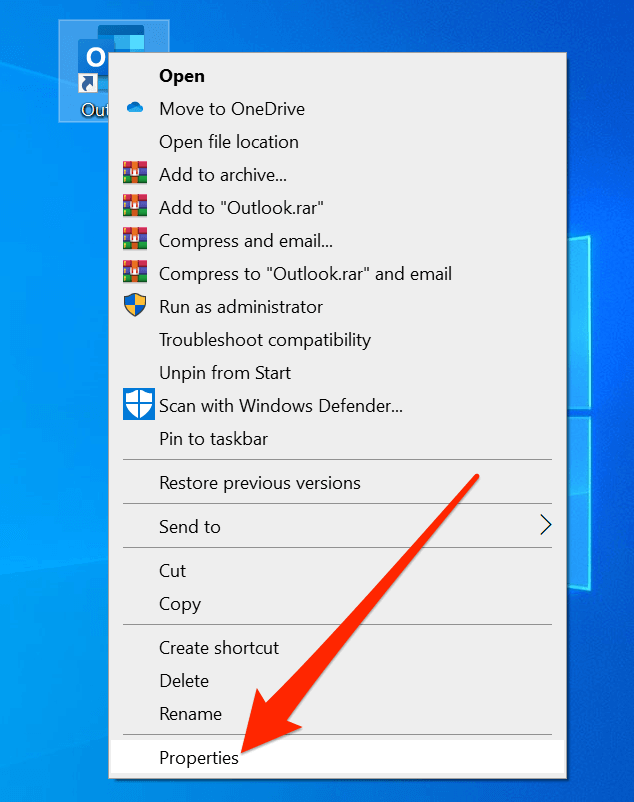
/ safe
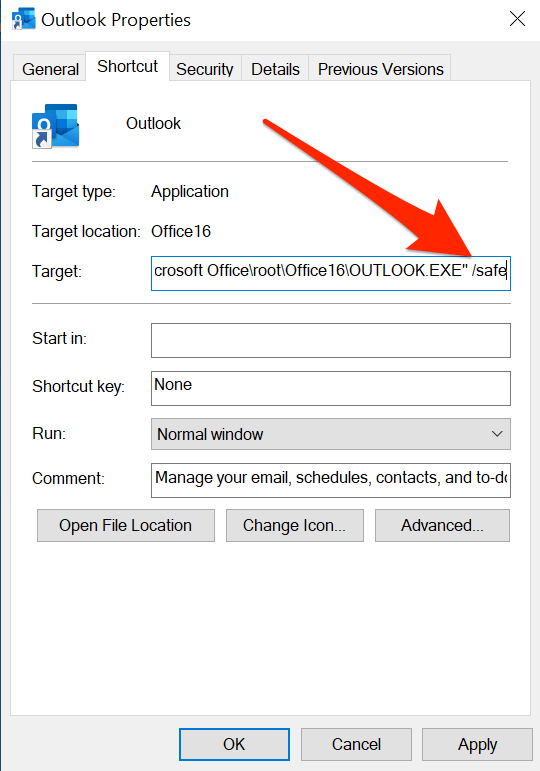
创建桌面快捷方式
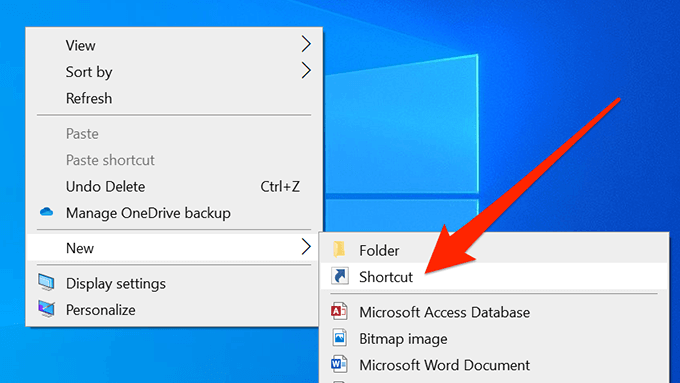
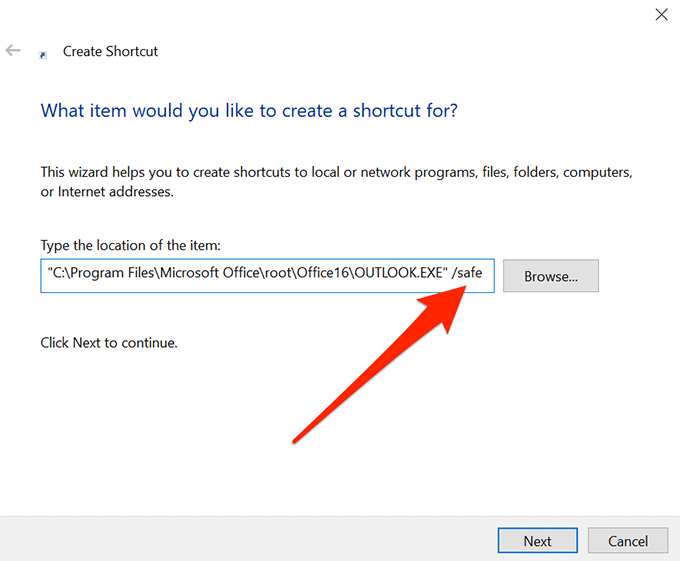
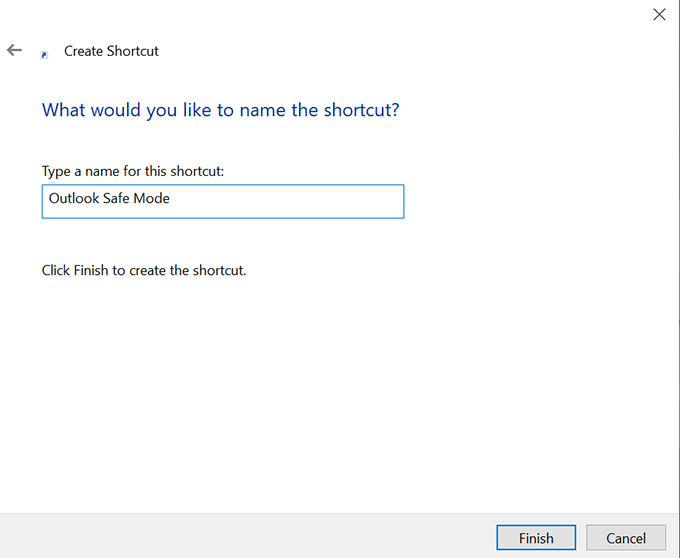
如何在Outlook安全模式下解决问题
您可以在Outlook安全模式下使用各种方法来解决问题。
重新打开Outlook以修复“处理中”错误
如果Outlook显示“正在处理”错误,并在每次打开时都停留在该位置,可以在安全模式下重新启动Outlook以解决此问题。
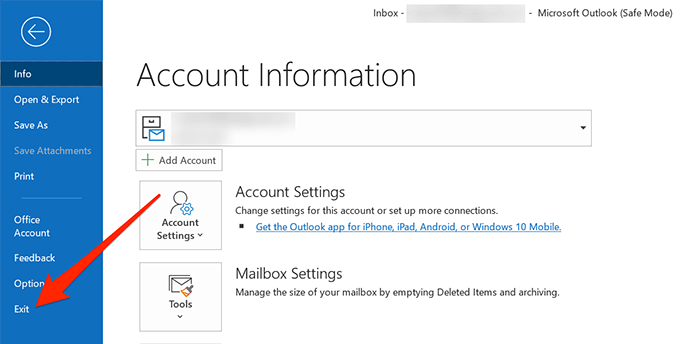
在Outlook中禁用加载项
加载项可让您扩展Outlook的功能。但是,与此同时,如果它们不完全兼容,则可能导致应用程序出现问题。如果您最近安装了任何加载项,则可能要尝试禁用它们,并查看它是否可以解决问题。
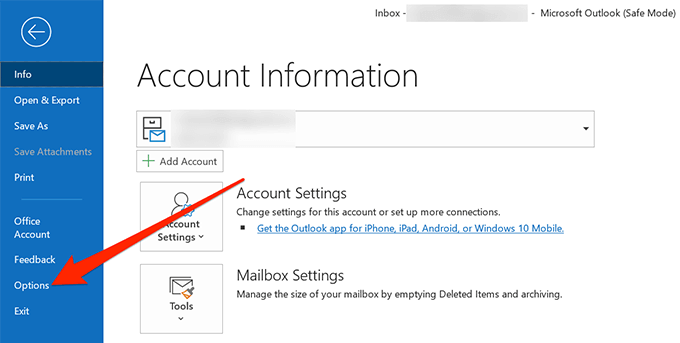


Outlook安全模式是在正常模式不起作用时访问电子邮件和应用程序其他功能的一种方法。它会忽略可能导致应用程序崩溃的所有情况,并让您访问您的电子邮件 和其他项目。
Outlook中的安全模式是否为您解决了这些问题?您的经历如何?我们很想知道这一点,请在下面的评论中告诉我们。